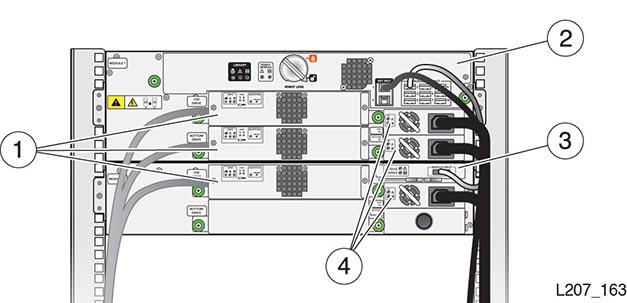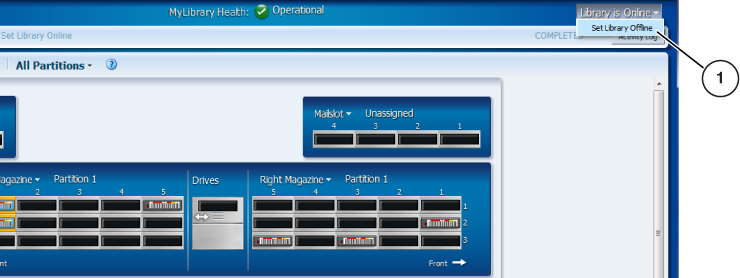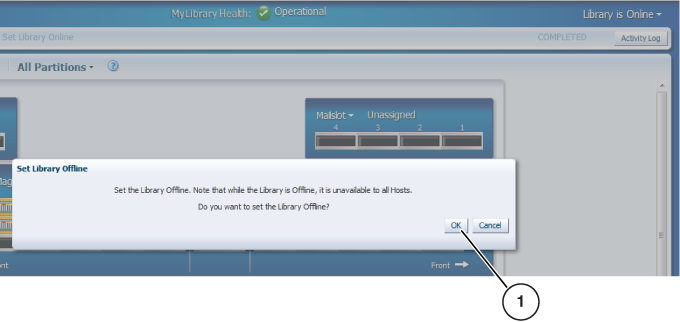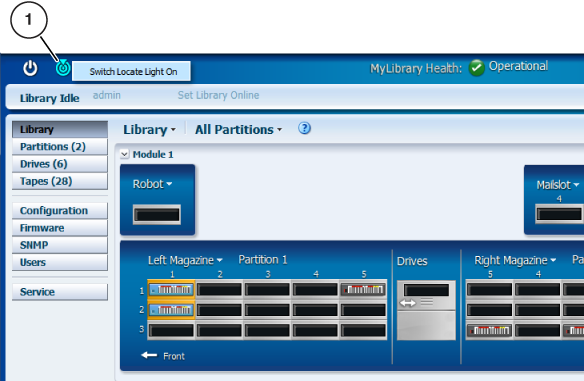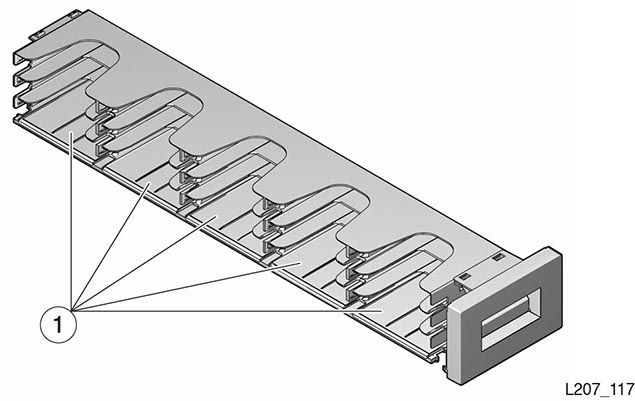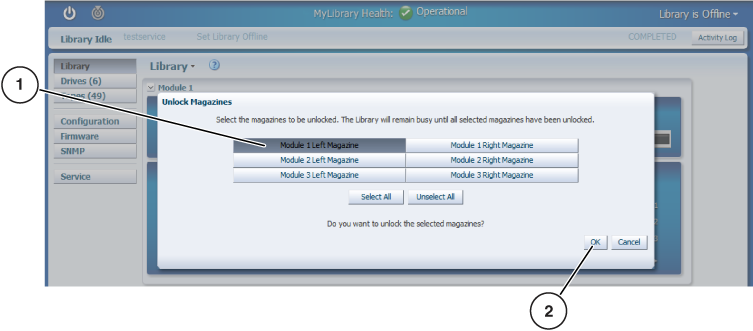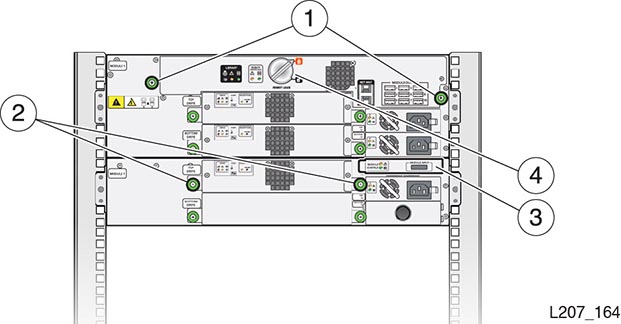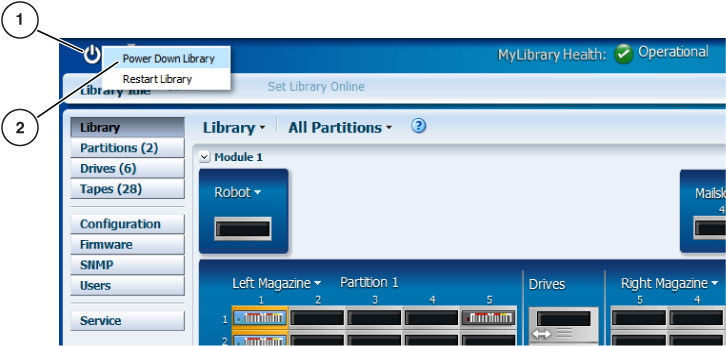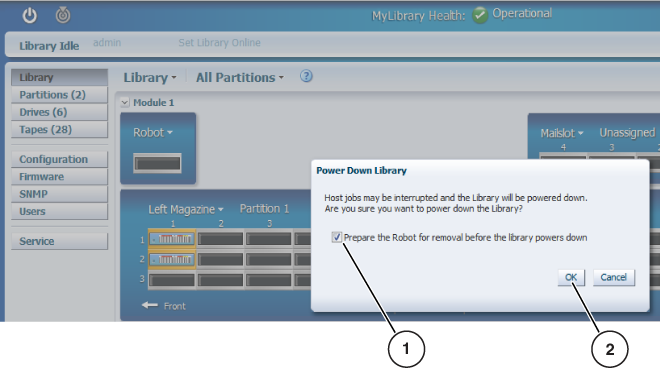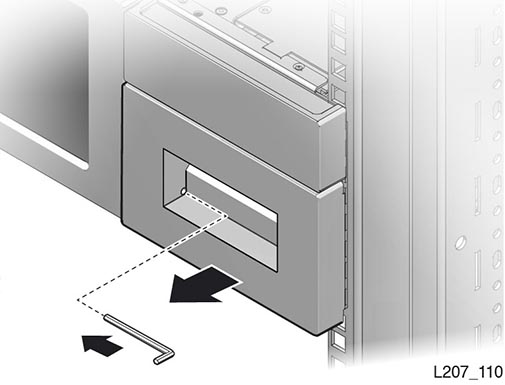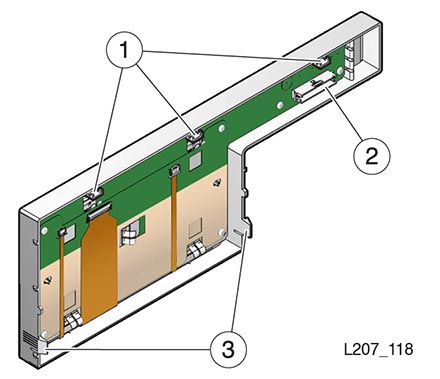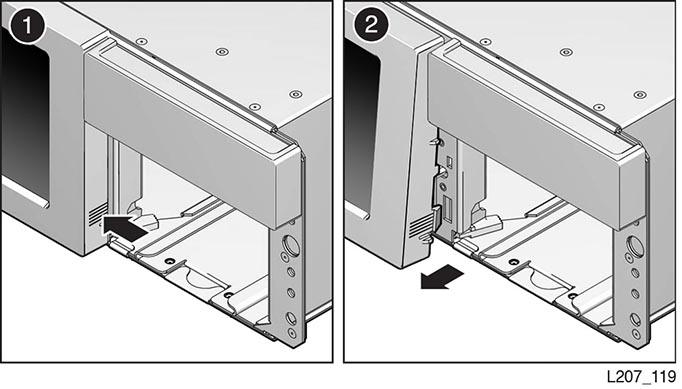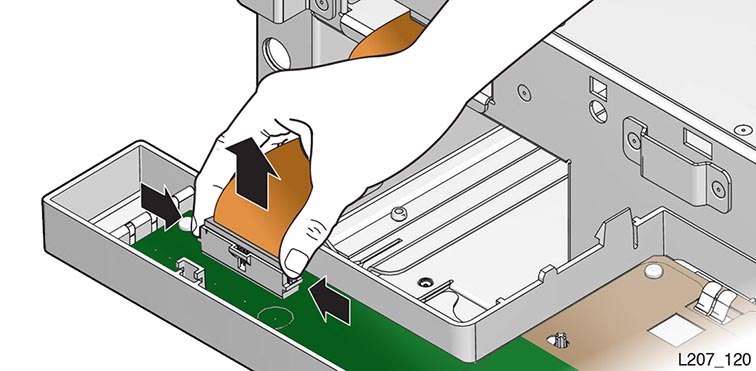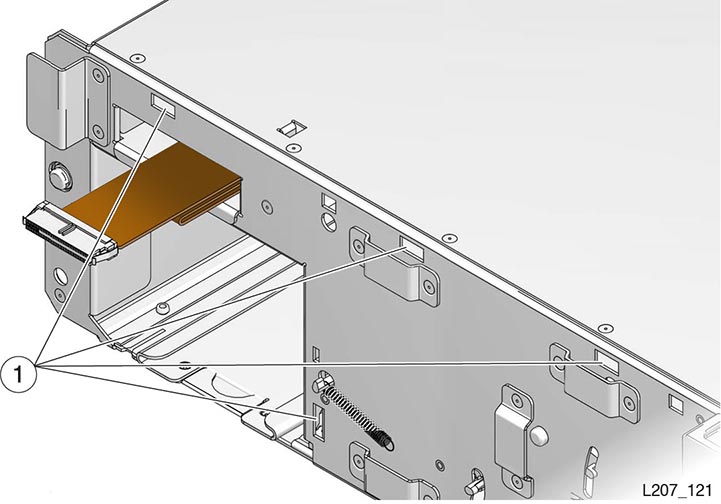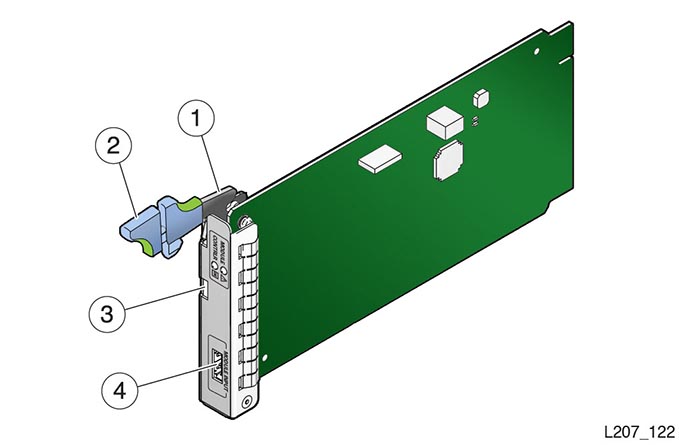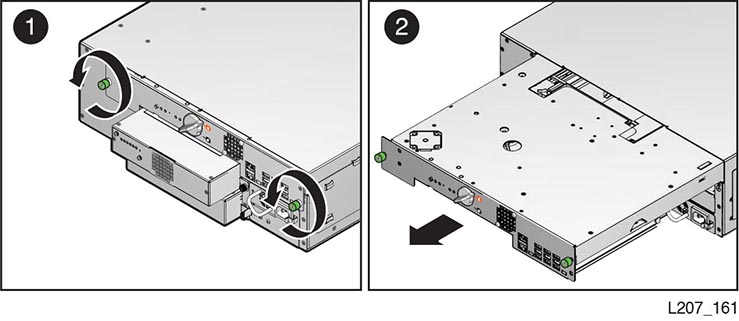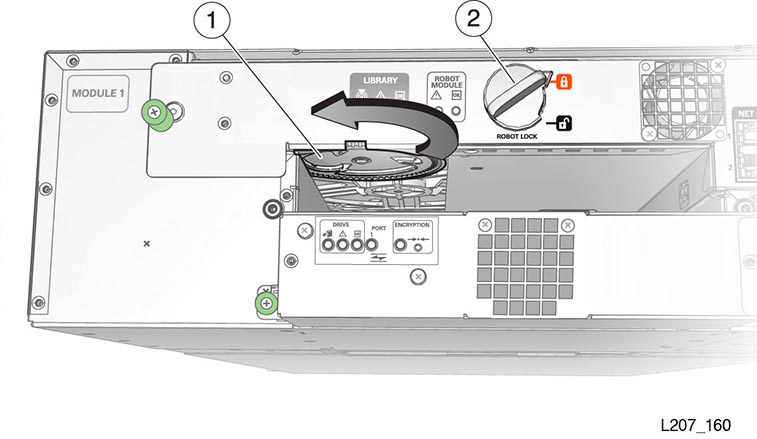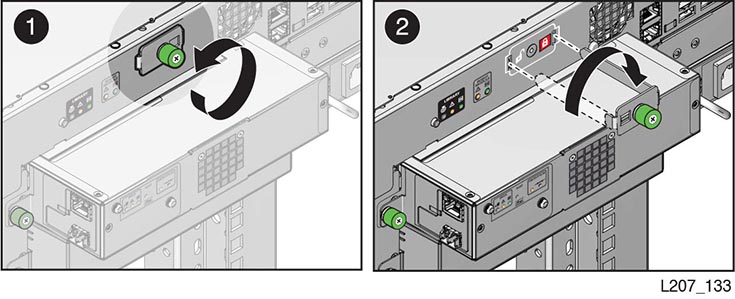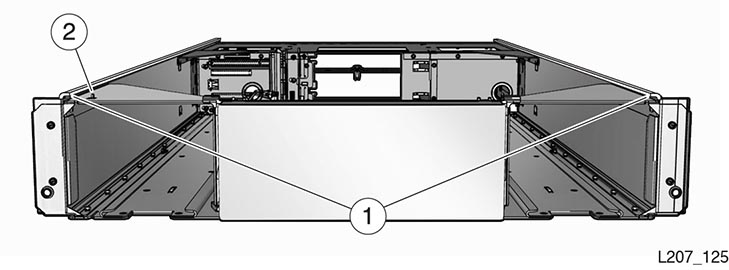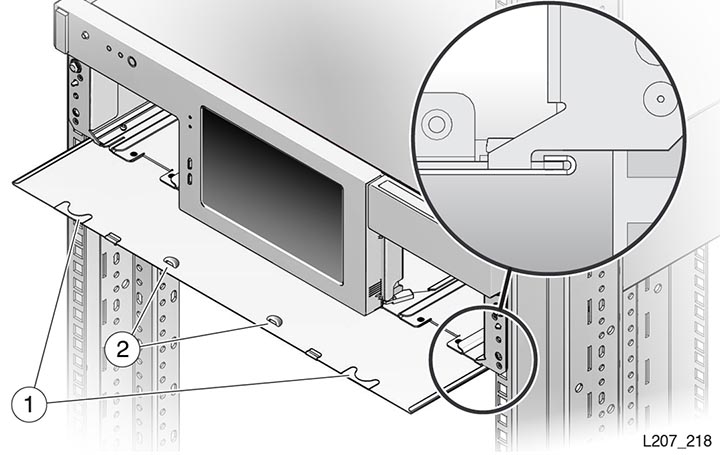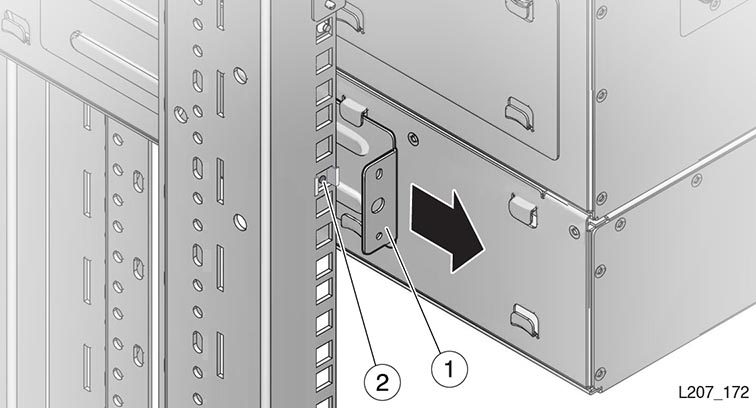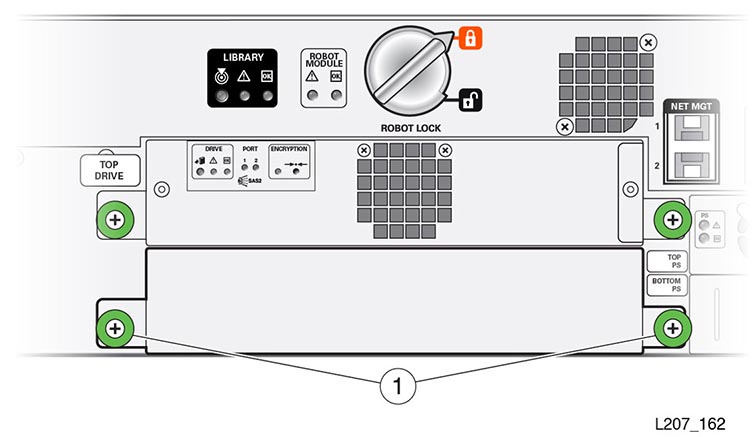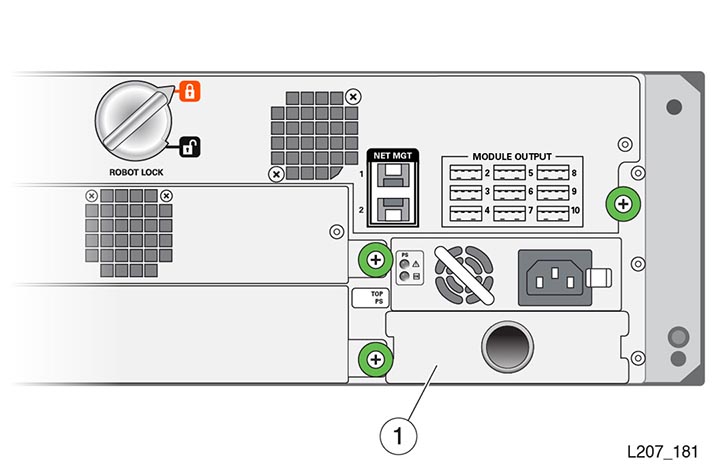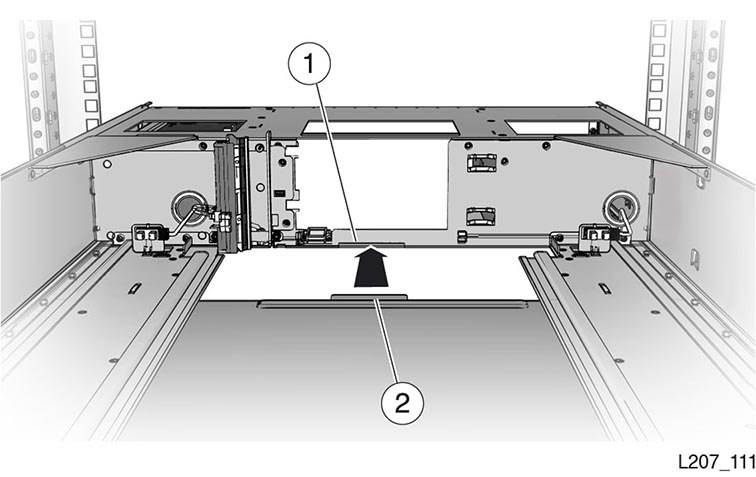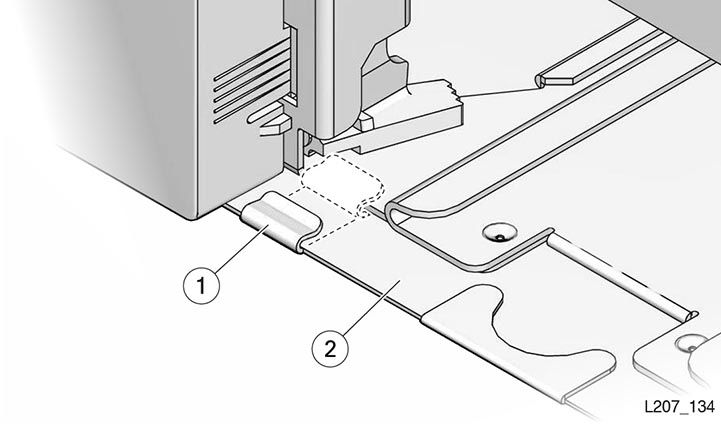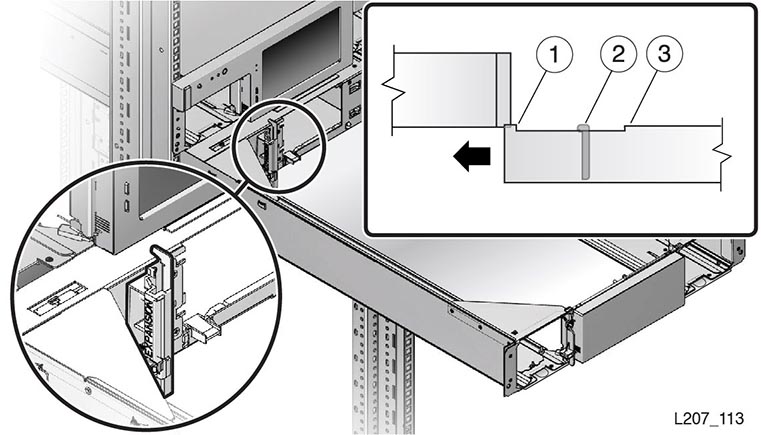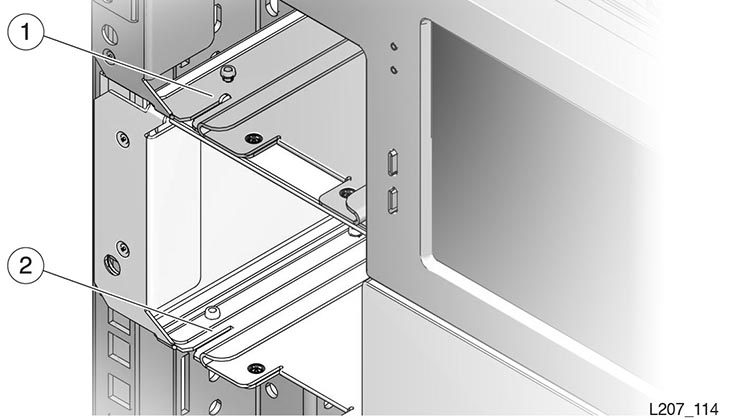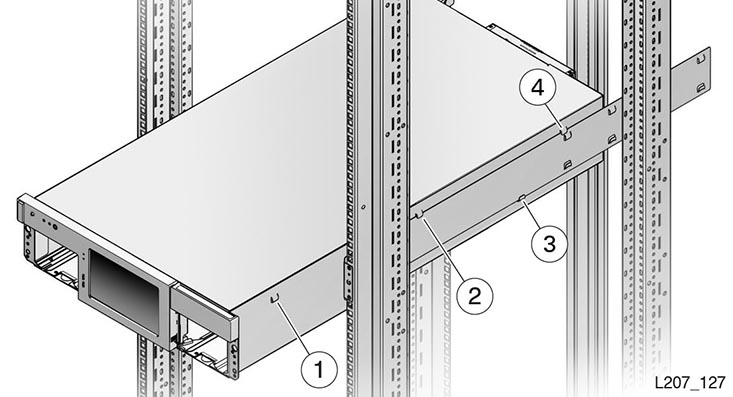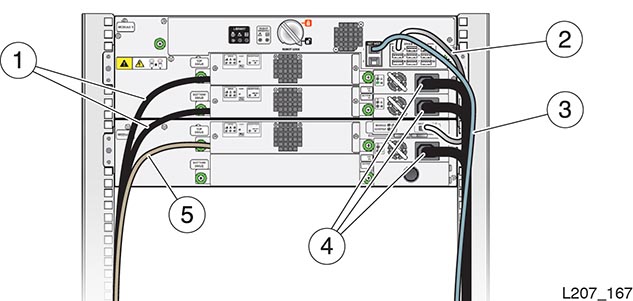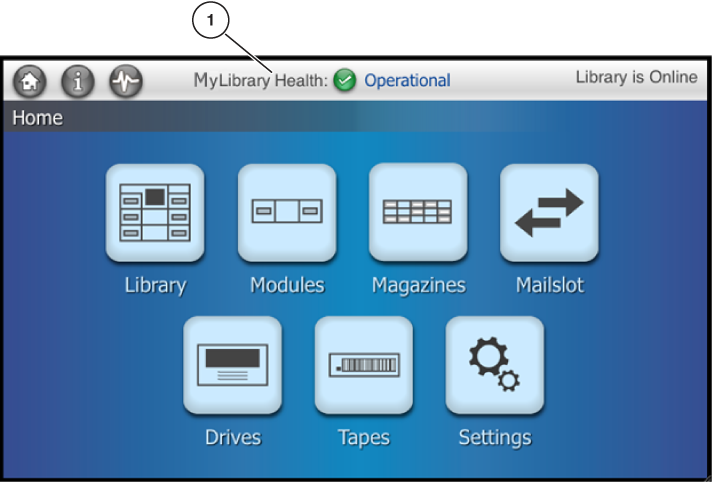3 Extracción y sustitución
Figura 3-1 muestra la parte posterior de una biblioteca SL150 donde están ubicados el robot, las unidades de cinta, las fuentes de alimentación y las unidades sustituibles por el cliente (CRU) del controlador del módulo. La mayor parte de las actividades de extracción de las CRU requiere desconectar cables, liberar un seguro o aflojar los tornillos prisioneros y extraer la CRU. Algunas actividades de extracción y sustitución de la CRU se deben realizar cuando la biblioteca está apagada (consulte Otras CRU).
Leyenda de la ilustración:
1 - Bandeja de unidad de cinta
2 - Robot (en el módulo básico)
3 - Controlador del módulo (en el módulo de expansión)
4 - Fuente de alimentación
Advertencia:
La utilización de controles, ajustes o procedimientos distintos a los aquí especificados puede dar lugar a niveles de radiación peligrosos.
Determinación de problemas
Esta guía presupone que se ha aislado el problema de la biblioteca y que se dispone de la pieza de repuesto. No obstante, si no ha determinado el problema, use la información para resolución de problemas que se proporciona en la guía del usuario (http://docs.oracle.com) o en la ayuda de la interfaz de gestión remota (consulte Figura 2-1).
Procedimientos comunes
Esta sección incluye algunos procedimientos comunes que se utilizan en diversos procedimientos de extracción de CRU.
-
Establezca la biblioteca en el estado sin conexión para asegurarse de que se notifique al sistema de gestión de cintas de hosts sobre la modificación manual de un elemento de la base de datos y para colocar la biblioteca en modo de mantenimiento.
-
Establezca la biblioteca en el estado en línea para quitarla del modo de mantenimiento y devolverla al control de la aplicación host.
-
Active la luz de localización a fin de obtener ayuda para encontrar la biblioteca en el centro de datos.
Para establecer la biblioteca en el estado sin conexión
-
Desactive la aplicación host para evitar la interrupción de las operaciones de almacenamiento activas.
-
Inicie sesión en la interfaz remota de SL150 mediante el explorador (consulte Figura 2-1).
-
Haga clic en Library is Online (La biblioteca está en línea) (consulte Figura 3-2).
-
Seleccione Set Library Offline (Establecer biblioteca sin conexión) para colocar la biblioteca en modo de mantenimiento.
-
Haga clic en OK (Aceptar) en el cuadro de diálogo Set Library Offline (Establecer biblioteca sin conexión) (consulte Figura 3-3).
Leyenda de la ilustración:
1 - Control de estado de la biblioteca
Leyenda de la ilustración:
1 - Cuadro de diálogo de confirmación (Botón OK [Aceptar])
Para establecer la biblioteca en el estado en línea
-
Inicie sesión en la interfaz remota de SL150 mediante el explorador (consulte Figura 2-1).
-
Haga clic en Library is Offline (Biblioteca sin conexión).
-
Seleccione Set Library Online (Establecer biblioteca en línea) para quitar la biblioteca del modo de mantenimiento.
-
Haga clic en OK (Aceptar) en el cuadro de diálogo.
La biblioteca pasa al estado en línea.
Para activar la luz de localización
-
Inicie sesión en la interfaz remota de SL150 mediante el explorador (consulte Figura 2-1).
-
Haga clic en el ícono de localización en la esquina superior izquierda de la pantalla (consulte Figura 3-4).
-
Seleccione Switch Locate Light On (Activar luz de localización).
Se activa el indicador de localización de la GUI.
Los indicadores de localización física se activan en el panel de control frontal y en el rectángulo negro de la CRU del robot (en la parte superior del módulo básico, consulte la Figura 3-1).
Leyenda de la ilustración:
1 - Indicador de localización
Cargador de cartuchos de cinta
Al agregar o extraer un cargador de cartuchos de cinta, se informa una condición de Unit Attention (Atención de unidad) a la biblioteca o a la partición afectada.
El cargador de cintas del lado derecho de un módulo se muestra enFigura 3-5. Los cargadores izquierdos y derechos no son intercambiables. Cada cargador aloja 15 cartuchos en ranuras organizadas en un conjunto de tres filas por cinco columnas.
Leyenda de la ilustración:
1 - Ranuras de cinta en cargador (cinco columnas y tres filas).
La interfaz remota de SL150 proporciona un método para desbloquear un cargador de cartuchos para una biblioteca sin conexión. Figura 3-6 muestra la interfaz remota con un menú expandido para el cargador izquierdo.
Nota:
Si este método no le resulta práctico, consulte "Para extraer un cargador de cartuchos manualmente."Para extraer un cargador de cartuchos de cinta
El siguiente procedimiento se basa en la interfaz de gestión remota de SL150. Este procedimiento está destinado únicamente a la extracción de un cargador mientras la biblioteca está en funcionamiento. No es un paso de preparación para la extracción de un módulo de biblioteca defectuoso.
Nota:
Si no puede iniciar sesión en la interfaz remota de la biblioteca, consulte "Para extraer un cargador de cartuchos manualmente."- Tarea 1 Desbloquear el cargador desde la GUI
-
-
Inicie sesión en la interfaz remota de SL150 mediante el explorador (consulte Figura 2-1).
-
Establezca la biblioteca en el estado sin conexión (consulte Para establecer la biblioteca en el estado sin conexión).
-
Haga clic en Library (Biblioteca) en el área de navegación izquierda para mostrar la representación gráfica de la biblioteca.
-
Busque el número de módulo adecuado (desplácese según sea necesario).
-
Haga clic en la etiqueta del cargador que desea extraer (consulte Figura 3-6).
-
Seleccione Unlock (Desbloquear).
Si la biblioteca está ejecutando la versión 2.25 del código o posterior, aparece el cuadro de diálogo Unlock Magazines (Desbloquear cargadores) con el cargador específico resaltado.
-
Haga clic en OK (Aceptar) para desbloquear el cargador (consulte Figura 3-7).
Leyenda de la ilustración:
1 - Control del cargador (desbloquear)
Leyenda de la ilustración:
1 - El cargador específico aparece resaltado
2 - Botón OK (Aceptar)
-
- Tarea 2 Extraer el cargador desbloqueado
-
Precaución:
A pesar de que el cargador contiene resortes de retención de cartuchos, tenga cuidado al sostener o mover el cargador para evitar que las cintas se suelten o se caigan del cargador.-
Sujete el asa de la parte frontal del cargador y tire lentamente del cargador para extraerlo ligeramente del módulo.
-
Sostenga la parte inferior del cargador con la otra mano durante la extracción.
-
Tire del cargador para extraerlo del módulo y déjelo a un lado.
-
Para sustituir un cargador de cartuchos de cinta
Precaución:
A pesar de que el cargador contiene resortes de retención de cartuchos, tenga cuidado al sostener o mover el cargador para evitar que los cartuchos se suelten o se caigan.-
Oriente el cargador de manera que las ranuras de los cartuchos miren hacia el centro del módulo.
-
Levante el cargador y apunte la parte posterior hacia la ranura del módulo.
-
Enganche el cargador con el carril en el alojamiento del cargador del módulo.
-
Verifique que todas las cintas estén correctamente acopladas en las ranuras del cargador.
-
Inserte el cargador completamente dentro del módulo de la biblioteca.
-
En la lista Library (Biblioteca), seleccione Lock and Audit (Bloquear y auditar).
Nota:
Los niveles de código inferiores a 2.25 no tienen el comando para bloquear y auditar. -
En el cuadro de diálogo Lock and Audit (Bloquear y auditar), seleccione la casilla de control Set the Library back online after applying this action (Volver a conectar la biblioteca después de aplicar esta acción).
-
Haga clic en OK (Aceptar).
CRU de sustitución en marcha
Esta sección proporciona instrucciones de extracción y sustitución de la bandeja de unidades de cinta y las CRU de fuente de alimentación que se pueden sustituir cuando la biblioteca recibe energía. Puede extraer temporalmente la fuente de alimentación o el ensamblaje de bandeja de unidad y, luego, insertar la CRU correspondiente en la ranura abierta.
Advertencia:
No manipule la biblioteca con las ranuras abiertas de las fuentes de alimentación o unidades de cinta.
Ensamblaje de bandeja de unidades
El ensamblaje de bandeja de unidades se encuentra en el centro de la parte posterior del módulo (consulte Figura 3-1). La bandeja de unidades tiene una serie de indicadores en el panel posterior (consulte Figura 3-8), una tarjeta de circuito expuesto cerca del lado derecho del tornillo ajustable, una unidad de cinta y un chasis.
Leyenda de la ilustración:
1 - Indicadores de unidad
2 - Indicador de puerto (unidades HP SAS y unidades HP LTO-6 FC)
3 - Indicador de cifrado e interruptor de restablecimiento de IP (solamente unidades HP)
4 - Tornillo ajustable (la bandeja de unidad tiene dos tornillos ajustables)
Consideraciones sobre una unidad con puente
El control robótico es un dispositivo cambiador de medios SCSI que aparece como LUN 1 en una unidad de cinta con puente.
-
Si la biblioteca no está particionada, hay una unidad con puente designada que proporciona el control robótico para toda la biblioteca.
-
Si la biblioteca está particionada, hay una unidad con puente designada que proporciona el control robótico para la partición asignada.
La extracción de una unidad con puente tiene como consecuencia la pérdida de la conectividad del host.
Para extraer una bandeja de unidades
Nota:
Si la unidad que falla es la unidad con puente, consulte "Consideraciones sobre una unidad con puente."- Tarea 1 Preparación
-
-
Interrumpa la actividad para esta unidad de cinta.
-
Inicie sesión en la interfaz remota de SL150 mediante el explorador (consulte Figura 2-1).
-
(Opcional) Active el indicador de la biblioteca locate (localización) (consulte Para activar la luz de localización).
-
- Tarea 2 Preparar la unidad de cinta para la extracción
-
-
Haga clic en Library (Biblioteca) en el área de navegación izquierda para mostrar la representación gráfica de la biblioteca. Haga clic en el botón que se encuentra al lado del identificador del módulo si la asignación de módulos está reducida.
-
Mueva el cursor a la unidad que desea sustituir.
Cada unidad tiene una ubicación en el módulo (superior o inferior) y una dirección SCSI.
-
Haga clic con el botón derecho en el icono de unidad y seleccione Remove Drive (Extraer unidad).
-
Haga clic en OK (Aceptar) en el cuadro de diálogo de confirmación.
El indicador físico en la parte posterior de la bandeja de unidad se ilumina para indicar que la unidad está lista para ser extraída.
-
- Tarea 3 Extraer la bandeja de unidad de cinta
-
-
Acceda a la parte posterior de la biblioteca (abra la puerta trasera del rack, si corresponde).
-
Localice la bandeja de unidad con el indicador azul (la unidad está lista para ser extraída).
-
Verifique que los cables de interfaz están etiquetados. Coloque una etiqueta si es necesario.
-
Desconecte los cables de las tomas de la bandeja de unidades (consulte Figura 3-1).
-
Afloje los tornillos ajustables de la bandeja de unidades (consulte Figura 3-9).
-
Sujete la bandeja de unidades, retírela de la ranura de unidad de la biblioteca y apóyela de forma vertical y plana en una superficie de trabajo.
Leyenda de la ilustración:
1 - Tornillos ajustables del robot
2 - Tornillos ajustables de la bandeja de unidad
3 - Pasador del controlador del módulo
4 - Bloqueo del robot (diseño de bloqueo mejorado)
-
Para sustituir la bandeja de unidad
- Tarea 1 Preparación
-
Precaución:
Daños en el equipo. No toque la tarjeta de circuito ni los componentes sensibles a la electricidad estática.-
Siga los procedimientos aceptados para prevenir daños por descargas electrostáticas.
-
Extraiga la bandeja de unidad de repuesto de la caja del envío. Guarde los materiales de embalaje para devolver la CRU defectuosa.
Nota:
Manipule la bandeja de unidades por las esquinas posteriores (cerca de los tornillos ajustables) y la parte inferior de la bandeja. Evite el contacto con la cubierta superior de la unidad de cintas real.
-
- Tarea 2 Sustituir la bandeja de unidades
-
-
Sujete las esquinas posteriores de la bandeja de unidad.
-
Coloque la parte frontal de la bandeja de unidad en la ranura de unidad del módulo.
-
Empuje la bandeja de unidades completamente dentro de la ranura de unidad.
-
Verifique que los indicadores estén activos en la parte posterior de la bandeja de unidades.
-
Ajuste los tornillos firmemente a cada lado de la bandeja de unidades para asegurarse de que la bandeja no se mueva en ninguna dirección.
-
Pulse el indicador de Locate (Localización) de la CRU del robot para restablecer la luz, si corresponde.
-
Conecte los cables de interfaz y el cable Ethernet (si corresponde) al conector correspondiente del lado izquierdo de la bandeja de unidades.
-
- Tarea 3 Confirmación
-
-
Confirme que la biblioteca reconozca y valide la unidad (área de unidades de la interfaz remota de SL150).
Los indicadores se pueden demorar un tiempo para mostrar si la unidad está en funcionamiento.
-
Asegúrese de que se haya activado el puerto de la unidad (vea las propiedades de la unidad y cambie la configuración si corresponde).
-
Identifique la versión de firmware de unidad de cinta y, si es necesario, actualícela.
Consulte la Guía del usuario de la biblioteca de cintas modular StorageTek SL150 o el sistema de ayuda para obtener instrucciones si su biblioteca está ejecutando una versión de código 2.0 o posterior.
Si el código de la biblioteca es anterior a 2.0, siga las instrucciones que aparecen en el archivo ReadMe (Léame) del código de unidad.
-
Cierre la sesión de la interfaz remota de SL150.
-
Fuente de alimentación
La fuente de alimentación (Figura 3-10) tiene indicadores en la esquina superior izquierda y un seguro de liberación a la derecha del receptáculo de alimentación.
El módulo 1 requiere una fuente de alimentación (consulte Figura 3-1). Los módulos de expansión que tienen una unidad instalada necesitan una fuente de alimentación.
Leyenda de la ilustración:
1 - Indicadores de fuente de alimentación
2 - Pasador de fuente de alimentación
Para extraer la fuente de alimentación
Los procedimientos de extracción y sustitución corresponden a una biblioteca con dos o más fuentes de alimentación (consulte CRU de sustitución en marcha). Si su biblioteca tiene una sola fuente de alimentación, apague la biblioteca antes de continuar con este procedimiento (consulte Apagado).
-
Desconecte el cable de alimentación de la fuente de alimentación defectuosa (consulte Figura 3-1).
-
Deslice el pasador hacia la izquierda (hacia el ventilador) para poder extraer la fuente de alimentación.
-
Sujete la fuente de alimentación por la manija, tire para extraerla de la biblioteca y colóquela a un lado.
Para sustituir la fuente de alimentación
- Tarea 1 Preparación
-
-
Extraiga la fuente de alimentación de la caja del envío.
-
Sujete la fuente de alimentación por la manilla y sostenga la parte inferior de la fuente con la otra mano.
-
- Tarea 2 Instalar la fuente de alimentación en la ranura del módulo
-
-
Coloque la fuente de alimentación con el receptáculo de alimentación a la derecha.
-
Alinee la parte posterior de la alimentación con la ranura del módulo.
-
Empuje la alimentación completamente dentro de la ranura del módulo.
-
Asegúrese de que la fuente de alimentación quede fija en la ranura del módulo.
-
Conecte el cable de alimentación al receptáculo de la fuente de alimentación.
-
Verifique que el indicador OK esté activo en la fuente de alimentación.
Nota:
Continúe con Comportamiento del sistema de alimentación si el indicador de la fuente de alimentación no está activo.
-
Otras CRU
Debe desconectar la energía de la biblioteca cuando trabaja en las siguientes CRU:
-
Robot
-
Controlador de módulo
-
Panel de control frontal
-
Chasis de los módulos básico y de expansión
Precaución:
El robot, el panel de control frontal y el chasis del módulo básico son fundamentales para mantener el número de serie del producto y la configuración del cliente. Cuando se necesita una sustitución para cualquiera de estas CRU, puede sustituir solamente una CRU durante un solo ciclo de apagado.Además, debe extraer los cargadores de cartuchos de cinta para sustituir las CRU del panel de control frontal, el módulo básico y el módulo de expansión.
Procedimientos de preparación
En esta sección, se proporcionan procedimientos para cortar la energía de la biblioteca y extraer manualmente un cargador de cartuchos para obtener acceso a los tornillos que fijan el módulo al rack.
Apagado
Hay dos métodos para desconectar la energía de la biblioteca: controlado y forzado.
-
Realice el apagado controlado con el botón de encendido del panel de control frontal o el ícono de encendido de la interfaz remota de SL150.
-
Use el método de cierre forzado en la fuente de alimentación del rack o de la biblioteca.
Nota:
Utilice el método de apagado forzado solamente cuando el método controlado no funcione (consulte Para realizar un apagado forzado).Para realizar el apagado controlado desde la GUI
-
Desactive la aplicación host para evitar la interrupción de las operaciones de almacenamiento activas.
-
Inicie sesión en la interfaz remota de SL150 mediante el explorador (consulte Figura 2-1).
-
Haga clic en el ícono de encendido de la parte superior izquierda de la pantalla (consulte Figura 3-11).
-
Seleccione Power Down Library (Apagado de la biblioteca).
-
Seleccione Prepare the Robot for removal before the library powers down (Preparar el robot para extracción antes de que se apague la biblioteca) si corresponde (consulte Figura 3-12).
-
Haga clic en OK (Aceptar).
-
Siga las indicaciones de la pantalla (por ejemplo, las instrucciones para bloquear el robot).
Leyenda de la ilustración:
1 - Comando Power Down Library (Apagar biblioteca)
Leyenda de la ilustración:
1 - Cuadro de diálogo Power Down Library (Apagar biblioteca) (casilla de control)
2 - Botón OK (Aceptar)
Para realizar el cierre ordenado desde el panel de control frontal
-
Desactive la aplicación host para evitar la interrupción de las operaciones de almacenamiento activas.
-
Pulse el botón de encendido en el panel de control frontal.
-
Toque la casilla de control Prepare the Robot for removal before the library powers down (Preparar el robot para extracción antes de que se apague la biblioteca).
-
Toque OK (Aceptar).
-
Siga las indicaciones de la pantalla (por ejemplo, las instrucciones para bloquear el robot).
Para realizar un apagado forzado
-
Desactive la aplicación host para evitar la interrupción de las operaciones de almacenamiento activas.
-
(Opcional) Active el indicador de la biblioteca locate (localización) (consulte Para activar la luz de localización).
-
Busque el rack que contiene la biblioteca que desea apagar.
-
Desconecte la energía de la biblioteca por medio de uno de los siguientes métodos:
-
Use el método de apagado forzado (rápido). Pulse el botón de encendido del panel frontal y manténgalo presionado hasta que la biblioteca se apague (aproximadamente, diez segundos).
-
(Opcional) Use el método físico si el cierre forzado no funciona. Corte la energía de todas las fuentes de alimentación (desconecte el cable de alimentación de todas las fuentes de alimentación o ponga el interruptor de PDU o encendido en la posición de apagado).
-
Para extraer un cargador de cartuchos manualmente
Precaución:
La extracción manual de un cargador de cartuchos puede dañar el mecanismo robótico. Este procedimiento admite la extracción y el sustitución de algunas de las CRU en "Otras CRU." Apague la biblioteca antes de iniciar este procedimiento.- Tarea 1 Liberar el pasador del cargador
-
-
Apague la biblioteca (consulte Apagado).
-
Inserte la llave hexagonal que se incluye en el kit de instalación en el orificio de acceso en la esquina inferior interna del cargador de cartuchos.
-
Alinee la llave hexagonal de forma paralela a la parte frontal del cargador (consulte Figura 3-13).
-
Coloque la herramienta suavemente dentro del orificio de acceso para acoplar el seguro ubicado detrás de la pantalla táctil y sostenga la llave hexagonal en el lugar.
-
- Tarea 2 Extraer el cargador
-
Precaución:
A pesar de que el cargador contiene resortes de retención de cartuchos, tenga cuidado al sostener o mover el cargador para evitar que los cartuchos se caigan.-
Sujete el cargador de cartuchos de cinta abriendo con la otra mano y tire del cargador para extraerlo parcialmente de la biblioteca.
-
Quite la llave hexagonal y almacénela para futuras ocasiones.
-
Sostenga la parte inferior del cargador con la otra mano durante la extracción.
-
Tire del cargador para extraerlo del módulo de biblioteca y déjelo a un lado.
-
Panel de control frontal
El panel de control frontal se encuentra en el módulo básico. La Figura 3-14 muestra la parte posterior del panel e identifica las lengüetas superiores, el conector de la tarjeta de circuito y los pasadores a los costados del panel.
Precaución:
El robot, el panel de control frontal y el chasis del módulo básico son fundamentales para mantener el número de serie del producto y la configuración del cliente. Cuando se necesita una sustitución para cualquiera de estas CRU, puede sustituir solamente una CRU durante un solo ciclo de apagado.Leyenda de la ilustración:
1 - Lengüetas
2 - Conector
3 - Pasadores
Para extraer el panel de control frontal
-
Apague la biblioteca (consulte Para realizar el apagado controlado desde la GUI).
-
Extraiga ambos cargadores de cartuchos del módulo básico (consulte Para extraer un cargador de cartuchos manualmente).
-
Presione el seguro que se encuentra dentro de cada pared interior del alojamiento del cargador y tire del borde inferior del panel hacia afuera del módulo hasta desbloquear el panel (consulte Figura 3-15).
-
Libere las lengüetas del borde superior del panel del módulo.
-
Gire el borde superior del panel hacia afuera del módulo unos 90° y sostenga el panel en esa posición con una mano.
-
Desconecte el cable plano de la toma ubicada en la tarjeta de circuito (consulte Figura 3-16).
-
Coloque la CRU del panel en la alfombra antiestática.
Para sustituir el panel de control frontal
Precaución:
Daños por descargas electrostáticas. No toque los contactos, los cables ni los componentes electrónicos expuestos.-
Extraiga el panel de control frontal de repuesto del embalaje.
-
Sujete el panel por la carcasa de plástico y súbalo hasta el módulo básico.
-
Conecte el cable a la toma de la tarjeta de circuito en la parte posterior del panel. Asegúrese de que el conector esté alineado con la toma.
-
Inserte las lengüetas del borde superior del panel en las ranuras del módulo básico (consulte Figura 3-17).
-
Gire hacia abajo el panel de control frontal y presione el borde inferior dentro de las ranuras del módulo básico. El panel encaja en su lugar.
-
Sustituya ambos cargadores de cartuchos (consulte Para sustituir un cargador de cartuchos de cinta).
-
Continúe con "Comportamiento del sistema de alimentación."
Leyenda de la ilustración:
1 - Ranuras del chasis del módulo básico
Controlador del módulo
El controlador del módulo se encuentra en la esquina superior derecha de los módulos de expansión si se observa desde la parte posterior de la biblioteca (consulte Figura 3-1). El controlador del módulo obtiene energía del cable de expansión conectado a un puerto de salida del módulo básico.
El controlador del módulo se muestra en Figura 3-18, con los elementos relacionados con la extracción y la sustitución identificados.
Para extraer el controlador del módulo
Nota:
Consulte "Descarga electrostática."- Tarea 1 Preparación
-
-
Active el indicador de localización de la biblioteca con el controlador del módulo defectuoso (consulte Para activar la luz de localización).
-
Localice el módulo con el controlador defectuoso.
-
Apague la biblioteca (consulte Para realizar el apagado controlado desde la GUI).
Leyenda de la ilustración:
1 - Bisagra
2 - Pasador
3 - Ranura
4 - Conector del cable de expansión
-
- Tarea 2 Extracción
-
-
Desconecte el cable de expansión del conector en el controlador del módulo. No desconecte el otro extremo del cable del módulo básico.
-
Ajuste las secciones del pasador entre sí.
-
Extienda el pasador para alejarlo del controlador del módulo.
-
Tire de la tarjeta del controlador fuera de la ranura del módulo.
-
Coloque el controlador del módulo sobre la superficie de trabajo antiestática.
-
Para sustituir el controlador del módulo
Precaución:
Daños por descargas electrostáticas. No toque los contactos ni los componentes electrónicos.-
Extraiga el controlador del módulo de sustitución del embalaje ESD.
-
Sujete el controlador del módulo sin tocar los componentes ni los contactos eléctricos.
-
Abra el pasador de retención.
-
Inserte el controlador del módulo con el lado del componente hacia arriba en la ranura del módulo.
-
Coloque el pasador en la ranura para asegurar el controlador del módulo.
-
Conecte el cable de expansión al conector del controlador del módulo.
El otro extremo del cable ya está conectado al puerto de salida del módulo en la CRU del robot.
-
Inserte el controlador del módulo defectuoso dentro del embalaje antiestático.
-
Continúe con "Comportamiento del sistema de alimentación."
Módulo del robot
El módulo de robot se encuentra en la parte superior del módulo básico (consulte Figura 3-9). El robot debe estar detenido en el módulo básico, el bloqueo del robot debe estar activado y los tornillos ajustables deben estar flojos antes de intentar extraer el módulo de robot.
El panel de control frontal y la interfaz de gestión remota de SL150 ofrecen la opción de preparar el robot para la extracción durante el proceso de apagado.
Precaución:
El robot, el panel de control frontal y el chasis del módulo básico son fundamentales para mantener el número de serie del producto y la configuración del cliente. Cuando se necesita una sustitución para cualquiera de estas CRU, puede sustituir solamente una CRU durante un solo ciclo de apagado.Para extraer el robot
Precaución:
Es fundamental que el robot esté detenido y asegurado antes de intentar extraer la CRU del robot.- Tarea 1 Detener y bloquear el robot
-
-
Apague la biblioteca mediante la activación de la opción "to prepare the robot for removal” (preparar el robot para su extracción). (Consulte "Para realizar el apagado controlado desde la GUI.")
Si el robot no se puede detener con el procedimiento de apagado, siga el procedimiento "Para retraer manualmente el robot."
-
Extraiga la bandeja de unidad superior o el relleno de la unidad del módulo básico.
-
Mire a través de la ranura de la unidad y encuentre la posición del robot.
-
Verifique que el robot esté completamente encajado contra el techo de la biblioteca.
Si es necesario, repita el proceso de detención para asegurarse de que el robot esté sujetado en la posición correcta.
-
Coloque el bloqueo del robot en la posición de bloqueo.
Si el bloqueo del robot es del tipo de bloqueo con perilla, sujete la perilla y gírela en sentido antihorario hasta que el punto pase el ícono de candado cerrado de color rojo.
Si el bloqueo del robot es del tipo de bloqueo con tornillo, afloje el tornillo, extraiga el mecanismo, rote el mecanismo 180 grados, inserte el mecanismo y ajuste el tornillo.
Nota:
Asegúrese de que se indique el ícono de candado cerrado. -
Sustituya el relleno de la unidad o la unidad superior en el módulo básico.
-
- Tarea 2 Extracción del robot
-
Nota:
La CRU del robot pesa aproximadamente 5 kg (11 lb).-
Asegúrese de identificar el puerto Ethernet en el robot y el cable conectado (etiquete el cable, si es necesario).
Nota:
Los puertos Ethernet pueden estar conectados a diferentes redes. -
Desconecte todos los cables, el cable Ethernet y el cable de expansión, conectados a la CRU del robot.
Nota:
Deje a un lado los cables de expansión si los módulos de expansión se extrajeron a modo de preparación para la sustitución del módulo básico. -
Afloje los tornillos ajustables del robot (consulte Figura 3-19).
-
Sujete los tornillos ajustables del módulo de robot y tire del robot aproximadamente 254 mm (10 in) fuera del módulo básico.
-
Vuelva a colocar las manos cerca del centro del robot extendido.
-
Quite el robot completamente del módulo básico y colóquelo en la superficie de trabajo antiestática.
-
Continúe con "Para sustituir el robot."
-
Para retraer manualmente el robot
Nota:
Realice este procedimiento si no puede detener el robot con el procedimiento de apagado-
Extraiga las bandejas de unidades de cinta del módulo básico (consulte Ensamblaje de bandeja de unidades).
-
Encuentre el engranaje de la rueda dentro de la biblioteca y por encima de la ranura de la unidad superior (consulte Figura 3-20).
-
Mire a través de la ranura de la unidad y encuentre la posición del robot.
-
Haga girar el engranaje con el dedo pulgar para elevar el robot, sostenga el engranaje en su lugar con un dedo, vuelva a colocar el pulgar y haga girar el engranaje. Repita estos pasos según sea necesario hasta que el robot se encuentre en la parte superior del módulo básico.
Si el robot no se retrae, continúe con "Para desacoplar manualmente el robot."
-
Sostenga el engranaje de la rueda con el robot completamente elevado hasta bloquear el robot.
-
Regrese al paso 5 de Tarea 1, Detener y bloquear el robot y siga hasta el último paso de "Extracción del robot."
Leyenda de la ilustración:
1 - Engranaje de la rueda
2 - Bloqueo del robot (diseño mejorado)
Para desacoplar manualmente el robot
Precaución:
Realice este procedimiento solamente si la biblioteca está apagada (paso 1 de Detener y bloquear el robot) o Para retraer manualmente el robot no funciona. Este procedimiento daña el ensamblaje del robot.- Tarea 1 Cortar los cables
-
-
Asegúrese de que la biblioteca esté apagada.
-
Extraiga todas las unidades de cinta del módulo básico.
-
Corte el cable de acordeón (cable plano plegado).
-
Acceda a la biblioteca y corte ambos cables de suspensión posteriores.
-
Corte los cables de suspensión frontales.
La plataforma Z debe acoplarse al piso del módulo inferior.
-
- Tarea 2 Extraer la CRU del robot
-
-
Afloje los tornillos ajustables del módulo de robot.
-
Sujete los tornillos ajustables del módulo de robot y tire del robot aproximadamente 254 mm (10 in) fuera del módulo básico.
-
Coloque las manos a los largo de los laterales del robot extendido y cerca del módulo básico.
-
Tire del robot para extraerlo completamente del módulo básico y déjelo a un lado.
-
- Tarea 3 Extraer la plataforma Z
-
-
Extraiga los cargadores de cartuchos del módulo básico.
-
Extraiga los cargadores de cartuchos de los módulos de expansión hasta encontrar la plataforma Z.
Nota:
También puede realizar este procedimiento en la parte posterior de la biblioteca extrayendo los rellenos de la unidad o las unidades de cinta de los módulos y accediendo por las aberturas de la unidad. -
Sujete la plataforma; para ello, acceda por el cargador o las aberturas de la unidad de cinta.
-
Eleve la plataforma manualmente a la parte superior del módulo básico.
-
Empuje la plataforma por la abertura de la CRU del robot en la parte posterior del módulo básico lo suficiente como para que no se vuelva a deslizar hacia el interior de la biblioteca.
-
Regrese a la biblioteca, sujete la CRU del robot y extráigala de la biblioteca.
-
- Tarea 4 Preparativos finales
-
-
Inspeccione el piso de la biblioteca y elimine los desechos que hayan quedado del robot roto.
-
Sustituya los cargadores de cartuchos y las unidades de cinta extraídas durante este procedimiento.
-
Continúe con "Para sustituir el robot."
-
Para sustituir el robot
- Tarea 1 Preparación
-
-
Extraiga el robot de repuesto de la caja del envío y colóquelo sobre la alfombra antiestática. Guarde los materiales de embalaje para devolver la CRU defectuosa.
-
- Tarea 2 sustitución
-
-
Sujete el robot cerca del centro con los tornillos ajustables mirando hacia usted.
-
Inserte el robot en el módulo básico (consulte Figura 3-19).
-
Empuje el robot completamente para que se introduzca en el módulo.
-
Ajuste los tornillos a cada lado de la CRU del robot.
-
Coloque el bloqueo del robot en la posición de desbloqueo.
Si el bloqueo del robot es del tipo de bloqueo con perilla, sujete la perilla y gírela en sentido horario hasta que el punto pase el ícono de candado abierto de color negro.
Si el bloqueo del robot es del tipo de bloqueo con tornillo, afloje el tornillo, extraiga el mecanismo, rote el mecanismo 180 grados, inserte el mecanismo y ajuste el tornillo.
-
- Tarea 3 Cableado
-
-
Conecte el cable de expansión para cada módulo en un conector del módulo básico (se puede conectar un cable a cualquier conector disponible).
-
Conecte los cables Ethernet en los puertos Net Mgt adecuados.
-
Continúe con "Comportamiento del sistema de alimentación."
-
Chasis del módulo de expansión
La CRU del módulo de expansión se muestra en Figura 3-22. Debe transferir cargadores de cartuchos, unidades de cinta, rellenos de unidades de cinta, fuentes de alimentación, rellenos de fuentes de alimentación y el controlador del módulo defectuoso a la CRU según corresponda.
Para sustituir un módulo defectuoso, es posible que deba desinstalar varios módulos en funcionamiento para acceder al defectuoso. Por ejemplo, una biblioteca de 150 cartuchos consta de cinco módulos. Si el módulo 2 es defectuoso, deberá extraer el módulo 5, el módulo 4 y el módulo 3 para tener acceso al módulo 2 defectuoso. También deberá extraer los cargadores de cartuchos del módulo que está por encima del módulo defectuoso.
Leyenda de la ilustración:
1 - Pestaña
2 - Lengüeta
Para extraer un módulo de expansión
- Tarea 1 Preparación
-
Precaución:
Es fundamental que el robot esté detenido y asegurado antes de intentar extraer un módulo de expansión.-
Apague la biblioteca mediante la activación de la opción "to prepare the robot for removal” (preparar el robot para su extracción). (Consulte "Para realizar el apagado controlado desde la GUI.")
-
Siga las instrucciones en "Detener y bloquear el robot."
-
Extraiga los cargadores de cartucho del módulo defectuoso, de todos los módulos debajo de este y del módulo directamente encima de este. (Consulte "Para extraer un cargador de cartuchos manualmente.")
-
- Tarea 2 Extraer el piso y los cables
-
-
Sujete el piso de la biblioteca de los asideros dentro de las aberturas del cargador (consulte Figura 3-23).
-
Tire del piso hacia afuera para extraerlo por la parte frontal del módulo.
Nota:
Si el piso no se mueve, acceda por la abertura del cargador y presione el piso hacia abajo detrás del panel de la pantalla táctil para liberar los bloqueos del piso. Tire del piso hacia adelante con la otra mano. -
Desconecte el cable del conector del controlador de cada módulo de expansión afectado.
-
Abra la correa de enganche, extraiga todos los cables y, luego, quite la correa de enganche (abra el pistón del remache de plástico).
-
Desconecte el cable de alimentación.
-
Desconecte la interfaz de la unidad y los cables Ethernet según corresponda.
Leyenda de la ilustración:
1 - Asideros del piso
2 - Bloqueos del piso (diseño mejorado del piso)
-
- Tarea 3 Extraer los módulos de expansión en funcionamiento que se encuentran debajo del módulo defectuoso
-
Advertencia:
Objeto pesado. El módulo de expansión puede pesar hasta aproximadamente 19,9 kg (43,9 lb) con dos cargadores de cartuchos, 30 cartuchos de cinta, dos unidades de cinta y dos fuentes de alimentación.
-
(Opcional) Extraiga las unidades de cinta y las fuentes de alimentación para alivianar el peso del módulo de expansión. (Consulte, según sea necesario, Ensamblaje de bandeja de unidades and "Fuente de alimentación.")
-
Extraiga los tornillos Phillips que sujetan el módulo de expansión al frente del rack.
-
Sujete el módulo, tire del módulo hacia adelante hasta que se observe un corte en la pestaña, baje el frente del módulo, libere el módulo del que se encuentra por encima y extráigalo del rack.
-
Apoye el módulo lejos del frente del rack.
-
Extraiga los tornillos Phillips y las guías posteriores del módulo. Deje la tuerca de sujeción colocada (consulte Figura 3-24).
-
Repita Tarea 3 según sea necesario hasta que haya extraído todos los módulos que se encuentran por debajo del módulo de expansión defectuoso.
Leyenda de la ilustración:
1 - Guía posterior
2 - Tuerca de sujeción
-
- Tarea 4 Extraer las CRU y el módulo defectuoso
-
-
Extraiga las bandejas de unidades de cinta, si corresponde. (Consulte "Extraer la bandeja de unidad de cinta.")
-
Extraiga el relleno de la unidad de cinta, si corresponde. (Consulte "Para extraer el relleno de la unidad.")
-
Extraiga las fuentes de alimentación, si corresponde. (Consulte "Para extraer la fuente de alimentación.")
-
Extraiga el relleno de la fuente de alimentación, si corresponde. (Consulte "Para extraer el relleno de la fuente de alimentación.")
-
Extraiga el controlador del módulo. (Consulte "Extracción.")
-
Extraiga el módulo de expansión defectuoso.
-
Continúe con la sección titulada "Para preparar la CRU de expansión para sustitución."
-
Para extraer el relleno de la unidad
-
Afloje los tornillos ajustables en ambos lados del relleno de la unidad de cinta (consulte Figura 3-25).
-
Sujete los tornillos prisioneros y tire del relleno hacia usted.
-
Extraiga el relleno de la ranura de la unidad y déjelo a un lado. Instalará el relleno en la CRU más tarde.
-
Regrese al paso 4 de"Extraer las CRU y el módulo defectuoso."
Leyenda de la ilustración:
1 - Tornillos ajustables de relleno de unidad
Para extraer el relleno de la fuente de alimentación
-
Enganche un dedo en el orificio del relleno de la fuente de alimentación (consulte Figura 3-26).
-
Extraiga el relleno de la ranura de la fuente de alimentación y déjelo a un lado.
-
Continúe con "Para preparar la CRU de expansión para sustitución."
Leyenda de la ilustración:
1 - Relleno de fuente de alimentación
Para preparar la CRU de expansión para sustitución
-
Sujete el chasis del módulo de expansión por los lados y extráigalo de la caja del envío.
-
Determine si la CRU es el módulo inferior de la biblioteca. Si no es el módulo inferior, continúe con "Para sustituir el chasis de la CRU de expansión."
Para instalar el piso
-
Gire el módulo.
-
Oriente el piso de manera que los asideros miren hacia el interior de la ranura del cargador de cartuchos.
-
Inserte el borde posterior del piso en los canales situados en la parte inferior del módulo.
-
Empuje el piso dentro del módulo y enganche la lengüeta posterior del piso con la ranura del módulo (consulte Figura 3-27).
-
Deslice el piso completamente dentro del módulo para insertar el clip del piso en cada ranura del cargador (consulte Figura 3-28).
-
Gire el módulo y verifique que los clips del piso se acoplen correctamente al chasis.
-
Continúe con el procedimiento apropiado:
Leyenda de la ilustración:
1 - Ranura del piso
2 - Lengüeta del piso
Leyenda de la ilustración:
1 - Clip del piso
2 - Piso
Para sustituir el chasis de la CRU de expansión
- Tarea 1 Instalación
-
-
Levante el módulo de expansión por los lados.
-
Alinee las pestañas de la parte posterior del módulo de expansión con los canales en los bordes frontales inferiores del módulo de la biblioteca.
-
Inserte el módulo de expansión algunos centímetros dentro de la biblioteca.
Nota:
Hay un espacio en la pestaña del módulo. -
Baje el borde frontal superior del módulo de expansión e inserte lentamente el módulo dentro de la biblioteca.
-
Evite el contacto entre la pestaña vertical interna del módulo de expansión y la cubierta plástica del módulo de la biblioteca (consulte Figura 3-29).
-
Levante el borde frontal del módulo hasta que la pestaña vertical interna esté por detrás de la cara del módulo instalado. Siga insertando el módulo hasta que quede aproximadamente a 51 mm (2 in) de los postes frontales del rack.
-
Ubique la lengüeta de alineación del módulo de expansión y la ranura del cargador izquierdo del módulo de la biblioteca (consulte Figura 3-30).
-
Inserte el módulo de expansión e inserte la lengüeta de alineación completamente en la ranura del cargador izquierdo.
-
Coloque la etiqueta de la CRU del módulo de expansión (esquina superior izquierda posterior dentro de las marcas), si corresponde.
Leyenda de la ilustración:
1 - Pestaña (sección corta)
2 - Pestaña vertical interna
3 - Pestaña (sección larga)
Leyenda de la ilustración:
1 - Lengüeta de alineación
2 - Ranura
-
- Tarea 2 Fijar el módulo
-
-
Inserte las guías traseras para cada módulo y sujétalas con tornillos Phillips.
-
Fije el módulo a la parte frontal del rack con dos tornillos Phillips.
-
- Tarea 3 Instalar las CRU, los rellenos y los cargadores en el módulo sustituido
-
Los cables se conectan como parte de la instalación de las CRU.
-
Instale el controlador del módulo. (Consulte "Para sustituir el controlador del módulo.")
-
Instale el conjunto de unidades de cinta. (Consulte "Para sustituir la bandeja de unidad.")
-
Instale el relleno de unidad de cinta (Consulte "Para instalar el relleno de unidad.")
-
Instale la fuente de alimentación. (Consulte "Para sustituir la fuente de alimentación.")
-
Instale el relleno de la fuente de alimentación. (Consulte "Para instalar el relleno de fuente de alimentación.").
-
Inserte los cargadores de cartuchos.
-
- Tarea 4 Instalar los módulos de expansión restantes
-
-
Ubique el siguiente módulo de expansión que debe instalarse (consulte la etiqueta de número de módulo en la parte posterior de este).
-
Repita las tareas de instalación hasta que todos los módulos de expansión y las CRU estén instaladas (consulte Tarea 1 mediante Tarea 4).
-
Instale el piso del módulo inferior de la biblioteca. (Consulte "Para instalar el piso.")
-
- Tarea 5 Preparativos finales
-
-
Sujete la correa de enganche al módulo de expansión sustituido (cierre el pistón del remache).
-
Alinee, cubra y asegure los cables en las correas de enganche.
-
Continúe con "Comportamiento del sistema de alimentación."
-
Para instalar el relleno de unidad
-
Coloque el relleno de la unidad de cinta con los resortes mirando hacia arriba.
-
Sujete los tornillos prisioneros y coloque el relleno en la ranura de la unidad de cinta.
-
Oprima ambos tornillos ajustables.
-
Regrese al paso 4 de "Instalar las CRU, los rellenos y los cargadores en el módulo sustituido."
Para instalar el relleno de fuente de alimentación
-
Coloque el relleno con los resortes mirando hacia arriba.
-
Inserte las lengüetas del lado derecho del relleno en la ranura de la fuente de alimentación hasta que la muesca esté cerca del armazón del módulo.
-
Coloque la muesca del relleno contra el borde del armazón del módulo.
-
Inserte el lado izquierdo del relleno en la ranura de la fuente de alimentación.
-
Regrese al paso 6 de "Instalar las CRU, los rellenos y los cargadores en el módulo sustituido."
Chasis del módulo básico (módulo 1)
En Figura 3-31, se muestra la CRU del módulo básico. Debe transferir los cargadores de cartuchos, el panel de control frontal, las unidades de cinta, el relleno de la unidad de cinta, la fuente de alimentación, el relleno de la fuente de alimentación y el robot desde el módulo básico defectuoso hasta la CRU.
Precaución:
El robot, el panel de control frontal y el chasis del módulo básico son fundamentales para mantener el número de serie del producto y la configuración del cliente. Cuando se necesita una sustitución para cualquiera de estas CRU, puede sustituir solamente una CRU durante un solo ciclo de apagado.Si la biblioteca tiene módulos de expansión, extráigalos para acceder al módulo básico defectuoso.
Para extraer el chasis del módulo básico
- Tarea 1 Preparación
-
-
Detenga y bloquee el robot (consulte Detener y bloquear el robot).
Nota:
Es fundamental que el robot esté detenido antes de continuar. -
Extraiga todos los módulos que estén debajo del módulo básico. (Consulte "Para extraer un módulo de expansión.")
-
- Tarea 2 Extraer piezas del módulo básico para reutilizarlas
-
-
Extraiga los cargadores. (Consulte "Para extraer un cargador de cartuchos de cinta.")
-
Extraiga el panel de control frontal. (Consulte "Para extraer el panel de control frontal.")
-
Extraiga el robot. (Consulte "Para extraer el robot.")
Nota:
Incluye la extracción del cable Ethernet y los cables de expansión. Deje a un lado los cables de expansión. -
Extraiga la bandeja de unidades de cinta. (Consulte "Para extraer una bandeja de unidades.")
-
Extraiga el relleno de la unidad de cinta. (Consulte "Para extraer el relleno de la unidad.")
-
Extraiga las fuentes de alimentación. (Consulte "Para extraer la fuente de alimentación.")
-
Extraiga el relleno de la fuente de alimentación. (Consulte "Para extraer el relleno de la fuente de alimentación.")
-
- Tarea 3 Extracción
-
Advertencia:
El módulo básico pesa aproximadamente 12,8 kg (28,3 lb) sin cargadores, unidades de cinta, fuentes de alimentación o la CRU del robot. Es recomendable que dos personas levanten la unidad.
-
Extraiga los tornillos que sujetan el módulo básico al frente del rack.
-
Extraiga el módulo del rack.
-
Para preparar la CRU del módulo básico para la sustitución
-
Sujete el chasis del módulo básico por los lados y extráigalo de la caja del envío.
-
Determine si la CRU es el módulo inferior de la biblioteca. Si es el módulo inferior, instale el piso. (Consulte "Para instalar el piso.")
Para sustituir el chasis del módulo básico
- Tarea 1 Instalar la CRU
-
-
Sujete el módulo básico por los lados y levántelo hasta que la parte trasera esté por encima de las guías del rack.
-
Coloque el módulo dentro del rack y enganche las lengüetas de la parte posterior en las guías del rack (consulte Figura 3-32).
Leyenda de la ilustración:
1 - Lengüeta frontal
2 - Lengüeta central
3 - Lengüeta inferior
4 - Lengüeta posterior
-
Empuje el módulo dentro del rack para acoplar las lengüetas laterales inferiores y centrales.
Nota:
Si no puede acoplar las guías correctamente, extraiga el módulo básico y ajuste las guías. Nunca doble las lengüetas para acoplar una guía. -
Empuje el módulo dentro del rack hasta que las lengüetas de la parte frontal se acerquen a la parte frontal de las guías del rack.
-
Levante el módulo levemente, insértelo en el rack y enganche las lengüetas frontales en la guía del rack.
-
Fije el módulo básico al rack con tornillos (coloque uno con pocas vueltas, luego coloque el otro y, por último, ajuste los dos).
-
- Tarea 2 Instalar las CRU del módulo básico
-
Los cables se instalan como parte de los procedimientos de sustitución de las CRU.
-
Instale el robot. (Consulte "Para sustituir el robot.")
-
Instale la bandeja de unidades de cinta. (Consulte "Para sustituir la bandeja de unidad.")
-
Instale el relleno de unidad de cinta (Consulte "Para instalar el relleno de unidad.")
-
Instale las fuentes de alimentación. No obstante, ahora no conecte el cable de la fuente de alimentación. (Consulte "Para sustituir la fuente de alimentación.")
-
Instale el relleno de la fuente de alimentación. (Consulte "Para instalar el relleno de fuente de alimentación.")
-
Instale el panel de control frontal. (Consulte "Para sustituir el panel de control frontal.")
-
- Tarea 3 Instalar los módulos de expansión
-
-
Ubique el módulo 2.
-
Determine si es el módulo inferior de la biblioteca. Instale el piso en el módulo inferior de la biblioteca. (Consulte "Para instalar el piso.")
-
Instale el módulo de servidor. (Consulte "Para sustituir el chasis de la CRU de expansión.")
Nota:
Las CRU, los cables de la unidad y los cables de interconexión del módulo se instalan durante la sustitución del módulo de expansión. -
Ubique el siguiente módulo y repita los pasos 2 y 3 las veces que sea necesario hasta que todos los módulos estén en su lugar.
-
Instale cargadores de cartuchos en todos los módulos. (Consulte "Para sustituir un cargador de cartuchos de cinta.")
-
- Tarea 4 Preparativos finales
-
-
Alinee y organice los cables. Ajuste los cables a las correas de enganches si corresponde.
Leyenda de la ilustración:
1 - Unidad de cinta con cable de canal de fibra
2 - Cable del módulo de expansión
3 - Cable Ethernet
4 - Cable de fuente de alimentación
5 - Unidad de cinta con cable SAS
-
Conecte el cable de alimentación a cada fuente de alimentación instalada.
-
Continúe con "Comportamiento del sistema de alimentación."
-
Comportamiento del sistema de alimentación
El comportamiento de la biblioteca SL150 cuando se aplica alimentación de CA a las fuentes de alimentación del sistema depende de cómo se apagó la biblioteca la última vez que estuvo encendida. El BIOS del sistema está configurado para recordar el último estado de energía tras la pérdida de CA (como interrupción del suministro eléctrico, extracción de un cable de alimentación de CA o apagado de una PDU o regleta de distribución).
Cuando se restablece la alimentación de CA, el sistema se enciende durante aproximadamente 4 segundos mientras el BIOS del sistema determina el estado de energía de la biblioteca cuando se interrumpió la CA.
-
Si la biblioteca de cintas estaba encendida cuando se interrumpió la CA, permanecerá en el estado de encendido y comenzará la secuencia de inicio.
-
Si la biblioteca estaba apagada cuando se interrumpió la CA, volverá al estado de apagado aproximadamente 4 segundos después de que se restablezca la alimentación de CA.
Se puede realizar un apagado controlado desde la interfaz de gestión remota de SL150 o desde el botón de encendido de la biblioteca física (también se utiliza la GUI de la pantalla táctil). Si se interrumpe la energía después de un apagado controlado, el BIOS restablece el estado de encendido durante aproximadamente 4 segundos cuando se restablece la alimentación de CA. La biblioteca de cintas vuelve al estado de apagado hasta que se pulse el botón de encendido para aplicar energía.
Para realizar un apagado forzado de la biblioteca de cintas, se debe mantener pulsado el botón de encendido hasta que la biblioteca se apague (aproximadamente 10 segundos). Si se interrumpe la energía después de un apagado forzado, la biblioteca no realiza el encendido del BIOS durante 4 segundos después de restablecer la alimentación de CA. La biblioteca de cintas permanece en el estado de apagado hasta que se pulse el botón de encendido para aplicar energía.
Para encender la biblioteca
-
Asegúrese de que el robot no esté bloqueado.
-
Asegúrese de que el piso esté instalado en el módulo inferior de la biblioteca.
-
Pulse el interruptor de energía en el módulo básico para comenzar un reinicio, si es necesario.
Precaución:
No extraiga manualmente un cargador de cartuchos mientras la biblioteca efectúa el reinicio. Extraiga manualmente un cargador únicamente cuando la biblioteca esté operativa y sin conexión.Consulte el Apéndice A, Inicio para obtener una descripción del proceso. La inicialización de la biblioteca se produce durante el inicio e incluye el movimiento del robot para determinar la cantidad de módulos y unidades de cinta que hay en la biblioteca. Si se produce un error en la inicialización de la biblioteca, no se activan los puertos de la unidad de cinta.
Nota:
En una biblioteca con puente, el host no podrá ver la biblioteca si no se activan los puertos de la unidad con puente. Lleve a cabo los procedimientos de resolución de problemas descritos en la guía del usuario para resolver un problema de unidad con puente.La duración del inicio varía en función de la cantidad de módulos de la biblioteca. Cuando se complete esta operación, aparecerá la pantalla Home (Inicio) en la pantalla táctil.
Leyenda de la ilustración:
1 - Estado de la biblioteca
-
Verifique los indicadores OK en todas las CRU.
-
Verifique que el estado de mantenimiento de la biblioteca sea en funcionamiento desde la pantalla táctil (consulte Figura 3-34) o la interfaz remota de SL150.
Si el estado de mantenimiento de la biblioteca es degradado o defectuoso, consulte la sección de resolución de problemas de la guía del usuario para resolver el problema.
Para validar el funcionamiento de la biblioteca
-
Realice una verificación del funcionamiento de las CRU sustituidas, según corresponda:
Pruebe el funcionamiento general del panel (luz de localización, pantalla táctil, abrir ranura de correo, etc.).
Confirme que la biblioteca reconozca el controlador del módulo (área Modules [Módulos] de la pantalla táctil o área Library [Biblioteca] de la interfaz remota de SL150).
-
Ejecute las pruebas automáticas en estado sin conexión desde la interfaz remota de SL150 (consulte la Guía del usuario de la biblioteca de cintas modular StorageTek SL150 o el sistema de ayuda para obtener instrucciones).
-
Establezca la biblioteca SL150 en el estado en línea y cierre la sesión de la interfaz remota de SL150.
Nota:
Ejecute comandos de la aplicación para garantizar que las aplicaciones de la unidad y la biblioteca estén sincronizadas tras sustituir una CRU. Consulte la documentación de la aplicación host de la unidad de cinta para obtener instrucciones.